- Platforme Windows 10 in Windows 8, 8.1 ponujajo dostop do številnih aplikacij, vse zahvaljujoč odjemalcu Windows Store, ki je vnaprej nameščen v omenjenih sistemih.
- Preberite tudi: Popravite: Napaka "Pridobitev licence" v trgovini Windows Torej, če imate omenjeno težavo, ne oklevajte in preverite smernice od spodaj, kjer vam bom pokazal, kako enostavno popraviti Windows 10 / Windows 8, 8.1 OS.
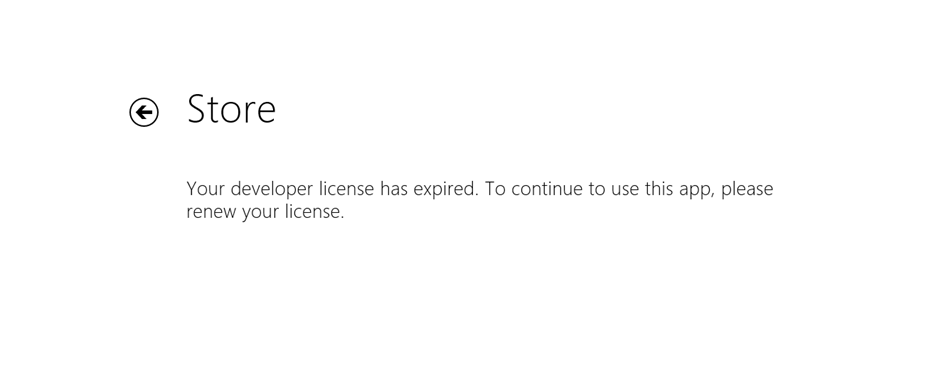
Ta programska oprema bo zagotovila, da bodo vaši gonilniki delovali in vas tako varovala pred pogostimi računalniškimi napakami in okvarami strojne opreme. Preverite vse svoje voznike zdaj v treh preprostih korakih:
- Prenesite DriverFix (preverjena datoteka za prenos).
- Kliknite Zaženite optično branje najti vse problematične gonilnike.
- Kliknite Posodobi gonilnike da dobite nove različice in se izognete sistemskim okvaram.
- DriverFix je prenesel 0 bralci ta mesec.
Platforme Windows 10 in Windows 8, 8.1 ponujajo dostop do številnih aplikacij, vse zahvaljujoč odjemalcu Windows Store, ki je vnaprej nameščen v omenjenih sistemih. Vendar lahko aplikacije iz trgovine Windows prenesete in namestite samo, če imate veljavno licenco za Windows 10 8.
To ni težava, kaj pa morate storiti, ko boste pozvani z naslednjim opozorilom: »Vaša licenca za razvijalce je potekla«?
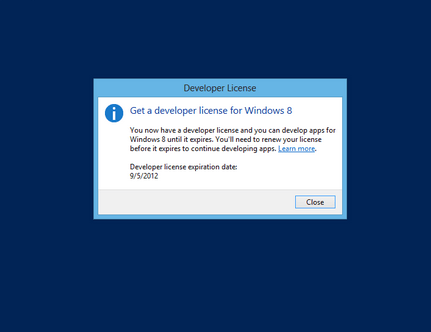
Kot že lahko ugotovite, gre za sporočilo o napaki, ki ga morda izda vaša naprava s sistemom Windows 10 ali Windows 8, 8.1. Na žalost opozorilo nima nobene zveze z vašo licenco, kar pomeni, da vam ni treba paničariti oz skrbite, ker še vedno imate licenco in še vedno lahko prenašate in nameščate aplikacije iz trgovine Windows.
Vse, kar morate storiti, je odpraviti sistemsko napako "Vaša licenca za razvijalce je potekla" in to je to, spet ste na pravi poti.
- Preberite tudi: Popravek: napaka »Pridobivanje licence« v trgovini Windows
Torej, če imate omenjeno težavo, ne oklevajte in preverite smernice od spodaj, kjer vam bom pokazal, kako enostavno popravite sistem Windows 10 / Windows 8, 8.1.
Najprej morate vedeti, da se sporočilo „Vaša licenca za razvijalce je potekla“ običajno prikaže po uporabi obnovitve sistema ali celo skeniranja diska. To so najpogostejše situacije, ki povzročajo napako v licenci, zato pri ravnanju z njimi uporabite spodnje korake.
Kako popraviti sistemsko napako »Vaša licenca za razvijalce je potekla« v sistemu Windows 10?
- Znova namestite vsako aplikacijo
- Sinhronizirajte licence za aplikacije
- Posodobite sistem Windows 10
1. Znova namestite vsako aplikacijo
Prva stvar, ki jo lahko storite za odpravljanje te težave, je, da znova namestite vsako aplikacijo posebej. Seveda, če imate na voljo številna orodja, to delo ni priporočljivo, vendar deluje; tako se bo po ponovni namestitvi aplikacije zagnala, ne da bi se prikazalo sporočilo »Vaša licenca za razvijalce je potekla«.
2. Sinhronizirajte licence za aplikacije
Če želite uporabiti boljšo rešitev in če želite obnoviti tudi dostop do trgovine Windows, sledite spodnjim korakom.
- Odprto Trgovina Windows v napravi Windows 10 / Windows 8, 8.1, tako da kliknete ikono Trgovina Windows, ki se nahaja na vašem Začetni zaslon.
- Z miško povlecite na desni rob zaslona, da prikažete glavno ploščo sistema Windows 8.
- Od tam kliknite Nastavitve.
- V nastavitvah izberite »Posodobitve aplikacij”.
- Na dnu naslednje strani izberite “Licenca za sinhronizacijo”.

3. Posodobite sistem Windows 10
Prepričajte se, da ste v računalnik namestili najnovejše posodobitve sistema Windows 10. Številni uporabniki so potrdili, da je težava izginila, ko so prenesli in namestili najnovejšo različico OS.
Odprite Nastavitve> Posodobitve in varnost in kliknite gumb »Preveri posodobitve«, da namestite razpoložljive posodobitve.
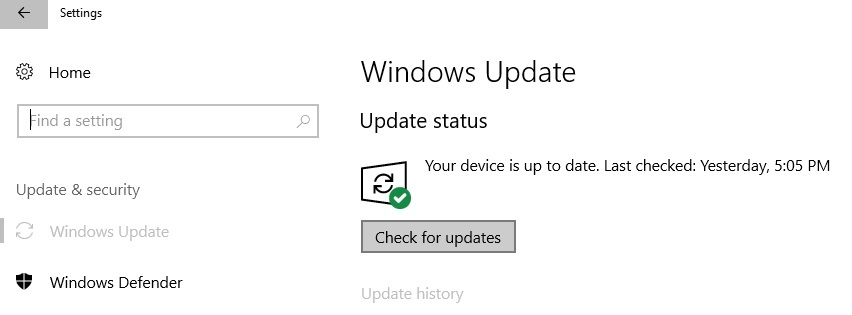
To je vse, zdaj lahko uspešno uporabljate trgovino Windows in lahko zaženete, prenesete in namestite svojo najljubšo aplikacij, ne da bi se ukvarjali s sistemom „Vaša licenca za razvijalce je potekla“ Windows 10 ali Windows 8, 8.1 napaka.
Če imate dodatne nasvete in predloge v zvezi s to objavo, nam to sporočite v spodnjih komentarjih.
![Uporabniški račun nima dovoljenja za onemogočanje te naloge [FIX]](/f/a40f2d3712532b3ed0c100a8bbad4962.jpg?width=300&height=460)

![Nabiralnika za Office 365 ni bilo mogoče najti [popraviti]](/f/cc537eb1ea8862d235c3d44debe9595d.jpg?width=300&height=460)